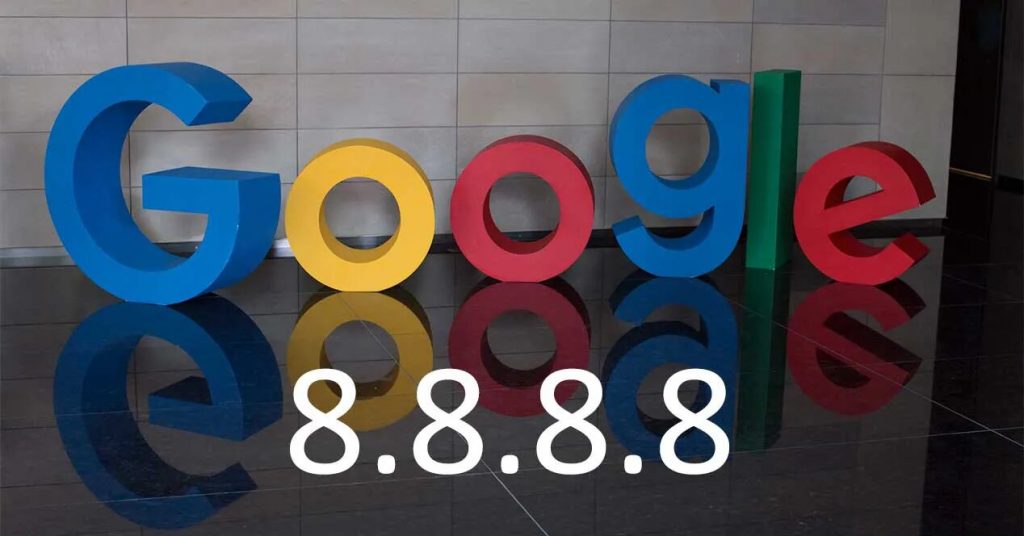DNS (Domain Name System) è un servizio che consente di tradurre nomi di dominio (come google.com) in indirizzi IP (come 172.217.6.238) utilizzati per accedere ai siti Web su Internet.
Il DNS predefinito del tuo ISP potrebbe essere lento o inaffidabile, il che può influire sulla velocità e sulla stabilità della tua connessione Internet. Fortunatamente puoi utilizzare Google DNS, che è veloce, sicuro e gratuito. In questo articolo ti insegneremo come utilizzare Google DNS.
Passaggio 1: controlla la tua connessione Internet
Prima di configurare Google DNS, assicurati di essere connesso a Internet e che la connessione funzioni correttamente. Apri il tuo browser web e prova ad accedere a un sito web popolare, come google.com o facebook.com. Se riesci ad accedere al sito web, la tua connessione Internet funziona correttamente.
Passaggio 2: scegli il server DNS di Google
Esistono due server DNS di Google che puoi utilizzare: 8.8.8.8 e 8.8.4.4. Il primo è il più utilizzato ed è considerato più veloce, mentre il secondo viene utilizzato come backup in caso di guasti al primo. Puoi scegliere di utilizzare uno o entrambi i server DNS di Google.
Passaggio 3: configura Google DNS sul tuo computer o router
Esistono due modi per configurare Google DNS: sul tuo computer o sul tuo router.
Per configurare Google DNS sul tuo computer, procedi nel seguente modo:
- Apri il Pannello di controllo di Windows e seleziona “Rete e Internet”.
- Seleziona "Centro connessioni di rete e condivisione".
- Seleziona la connessione di rete che stai utilizzando (ad esempio, "Ethernet" o "Wi-Fi").
- Seleziona "Proprietà".
- Selezionare "Protocollo Internet versione 4 (TCP/IPv4)" e fare clic su "Proprietà".
- Seleziona “Utilizza i seguenti indirizzi server DNS” e inserisci gli indirizzi dei server DNS di Google (8.8.8.8 e/o 8.8.4.4).
- Fare clic su "OK" per salvare le modifiche.
Per configurare Google DNS sul tuo router, procedi nel seguente modo:
- Apri il browser web e inserisci l'indirizzo IP del router nella barra degli indirizzi. Questo indirizzo è solitamente 192.168.0.1 o 192.168.1.1, ma può variare a seconda del modello di router.
- Accedi al tuo router con il nome utente e la password forniti dal produttore.
- Individua le impostazioni DNS nel menu del tuo router.
- Inserisci gli indirizzi dei server DNS di Google (8.8.8.8 e/o 8.8.4.4) e salva le modifiche.
Passaggio 4: controlla se Google DNS funziona correttamente
Per verificare se Google DNS funziona correttamente, apri il prompt dei comandi in Windows (premi i tasti Windows + R, digita "cmd" e premi Invio)